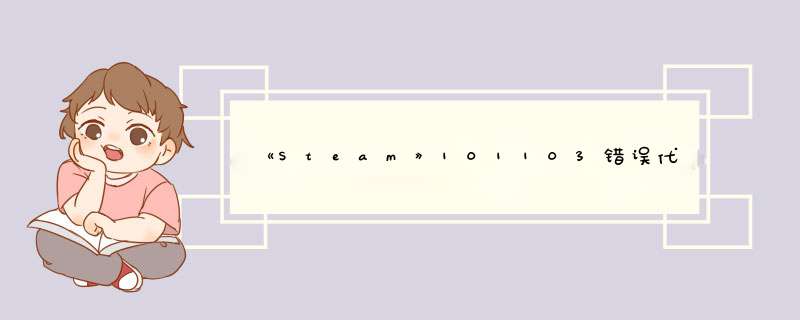
最近一些小伙伴反映在使用Steam的时候时长会出现101或103错误代码的情况,提示没有互联网连接,但是自己的网络都是正常连接上的,为什么会出现这种问题呢?大家可以参照下面我带来的解决办法。
首先你要确认Steam商店的官方服务器是否有问题。
1、打开Steam服务器检测页面
2、如下面截图中的红框内容的服务器状态正常(显示为绿色字体的normal),则官方服务器目前没有问题。连接不上Steam属于个人网络问题,如果是,下面就是解决方法。
如官方服务器状况非绿色字体的Normal,则官方服务器目前存在问题,耐心等待官方服务器恢复正常即可。
方法一:修改Hosts文件
1、这个方法估计是目前最有效的,进入Hosts文件文件夹
路径是:C:WindowsSystem32driversetc下的hosts
2、以笔记本形式打开电脑的hosts文件
3、添加以下两行带hosts文件,并保存文件。如果保存提示权限不足,可以把hosts文件拖到桌面,添加如下内容并保存后再放回原目录。
104115209150 storesteampoweredcom
104115209150 steamcommunitycom
注意:104115209150的地址是美国,这个地址可选性很多,不一定非要是美国,以下提供 常用 的地址。
香港:21755154或者60254171235
日本:234713111或者10471135149
更多地址请下载==》PeekSteamIP工具,参照上面的地址连通率填写。
方法二:重启网络设备及刷新页面缓存
1、将自己的宽带、路由器的电源拔掉,并重新插上(没有宽带和路由器的校园wifi之类的跳过此步骤)。
2、进入打不开的Steam页面按住 Ctrl+F5 强制刷新。
3、刷新后如果steam页面仍旧错误,尝试多次点击下图steam客户端中的箭头退回页面。
方法三:修改DNS
1、打开本地连接和WLAN连接(无线网用户)的IPv4的属性页面,并选择手动添加DNS服务器地址(不会的话百度“修改dns方法”即可)
2、在上图红框中输入下面的常见国外公共DNS搭配方案的其中一组:
Google Public DNS:8888 / 8844
OpenDNS:20867222222 / 20867220220
V2EX DNS:1999173222 / 17879131110
Dyn DNS:2161463535 / 2161463636
Comodo Secure DNS:8265626 / 82024720
SmartViper Public DNS:208765050 / 208765151
OpenNIC DNS:15123620236 / 1061854136
SafeDNS:195463939 / 195463940
GreenTeamDNS:8121811911 / 20988198133
3、按住win+R打开运行,输入cmd并回车以打开运行命令提示符
4、输入"ipconfig /flushdns", 成功后会有提示信息"已成功刷新 DNS 解析缓存"
5、再次尝试打开steam商店页面,如果还是不行,依次尝试步骤②的所有DNS组合方案,并重复步骤①-④。
开都是这样,就是你的电脑有垃圾或网页木马(顽固型),建议到卖电脑那里重组系统。3、电脑驱动的问题
在桌面空白处右键--属性--屏幕保护程序--电源--休眠--启用休眠——确定
网页显示错误可能是驱动没装!右键我的电脑--硬件--设备管理器,看看有没有的问号或叹号,有的话装上相匹配的驱动程序。
4、如果网页提示DNS错误则是指“网络服务商的服务器IP错误”,有可能是 *** 作系统未升级等原因引起,建议用人工指定IP地址和服务器地址试一下,如果不行还是重装系统吧。开都是这样,就是你的电脑有垃圾或网页木马(顽固型),建议到卖电脑那里重组系统。
3、电脑驱动的问题
在桌面空白处右键--属性--屏幕保护程序--电源--休眠--启用休眠——确定
网页显示错误可能是驱动没装!右键我的电脑--硬件--设备管理器,看看有没有**的问号或叹号,有的话装上相匹配的驱动程序。
4、如果网页提示DNS错误则是指“网络服务商的服务器IP错误”,有可能是 *** 作系统未升级等原因引起,建议用人工指定IP地址和服务器地址试一下,如果不行还是重装系统吧
欢迎分享,转载请注明来源:内存溢出

 微信扫一扫
微信扫一扫
 支付宝扫一扫
支付宝扫一扫
评论列表(0条)